Comment installer MySQL dans Docker
1. Utilisez la commande docker pour télécharger mysql
docker pull mysql:5.7
5.7 est le numéro de version Vous pouvez accéder au https://hub.docker.com/_/mysql?tab=tags. site Web pour vérifier la version de mysql ;
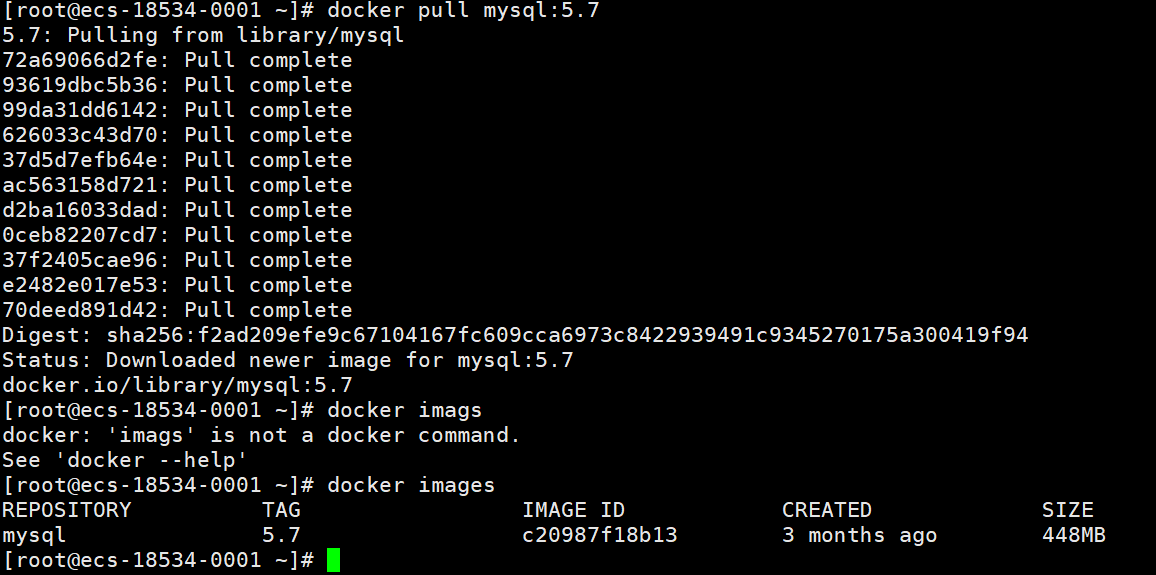
2. Utilisez la commande docker pour créer une instance et démarrez-la ; docker run -p 3306:3306 --name mysql \
-v /mydata/mysql/log:/var/log/mysql \
-v /mydata/mysql/data:/var/lib/mysql \
-v /mydata/mysql/conf:/etc/mysql \
-e MYSQL_ROOT_PASSWORD=root \
-d mysql:5.7
Copier après la connexion
Analyse des commandes : docker run -p 3306:3306 --name mysql \ -v /mydata/mysql/log:/var/log/mysql \ -v /mydata/mysql/data:/var/lib/mysql \ -v /mydata/mysql/conf:/etc/mysql \ -e MYSQL_ROOT_PASSWORD=root \ -d mysql:5.7
# 🎜🎜#docker run -p 3306:3306 --name mysql : Créez un conteneur Docker, nommé mysql, et mappez le port 3306 de Linux au port 3306 du docker conteneur ; (le premier 3306 est pour Linux, le dernier est pour le conteneur Docker)
[-v] : Cela signifie que Linux ne peut pas accéder directement aux fichiers dans le conteneur Docker. Vous pouvez utiliser cette commande pour mapper les fichiers du conteneur Docker vers le répertoire Linux ;
-v /mydata/mysql/log:/var/log/mysql : Mappez les fichiers dans /var/. log/mysql dans le conteneur docker vers /mydata/mysql dans le fichier Linux /log
-e MYSQL_ROOT_PASSWORD=root : -e définit les paramètres de mysql, voici le mot de passe de l'utilisateur root mysql ;
-d mysql:5.7 : Démarrez mysql 5.7 ;
OK, mysql a été installé et démarré ;
#🎜 🎜#3. Modifiez le fichier de configuration mysql ; 
Ajoutez le code suivant au fichier my.cnf : 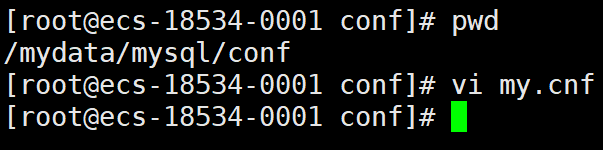
[client] default-character-set=utf8 [mysql] default-character-set=utf8 [mysqld] init_connect='SET collation_connection = utf8_unicode_ci' init_connect='SET NAMES utf8' character-set-server=utf8 collation-server=utf8_unicode_ci skip-character-set-client-handshake skip-name-resolve
docker restart mysql
Ce qui précède est le contenu détaillé de. pour plus d'informations, suivez d'autres articles connexes sur le site Web de PHP en chinois!

Outils d'IA chauds

Undresser.AI Undress
Application basée sur l'IA pour créer des photos de nu réalistes

AI Clothes Remover
Outil d'IA en ligne pour supprimer les vêtements des photos.

Undress AI Tool
Images de déshabillage gratuites

Clothoff.io
Dissolvant de vêtements AI

AI Hentai Generator
Générez AI Hentai gratuitement.

Article chaud

Outils chauds

Bloc-notes++7.3.1
Éditeur de code facile à utiliser et gratuit

SublimeText3 version chinoise
Version chinoise, très simple à utiliser

Envoyer Studio 13.0.1
Puissant environnement de développement intégré PHP

Dreamweaver CS6
Outils de développement Web visuel

SublimeText3 version Mac
Logiciel d'édition de code au niveau de Dieu (SublimeText3)
 MySQL: la facilité de gestion des données pour les débutants
Apr 09, 2025 am 12:07 AM
MySQL: la facilité de gestion des données pour les débutants
Apr 09, 2025 am 12:07 AM
MySQL convient aux débutants car il est simple à installer, puissant et facile à gérer les données. 1. Installation et configuration simples, adaptées à une variété de systèmes d'exploitation. 2. Prise en charge des opérations de base telles que la création de bases de données et de tables, d'insertion, d'interrogation, de mise à jour et de suppression de données. 3. Fournir des fonctions avancées telles que les opérations de jointure et les sous-questionnaires. 4. Les performances peuvent être améliorées par l'indexation, l'optimisation des requêtes et le partitionnement de la table. 5. Prise en charge des mesures de sauvegarde, de récupération et de sécurité pour garantir la sécurité et la cohérence des données.
 Puis-je récupérer le mot de passe de la base de données dans Navicat?
Apr 08, 2025 pm 09:51 PM
Puis-je récupérer le mot de passe de la base de données dans Navicat?
Apr 08, 2025 pm 09:51 PM
Navicat lui-même ne stocke pas le mot de passe de la base de données et ne peut récupérer que le mot de passe chiffré. Solution: 1. Vérifiez le gestionnaire de mots de passe; 2. Vérifiez la fonction "Remember Motway" de Navicat; 3. Réinitialisez le mot de passe de la base de données; 4. Contactez l'administrateur de la base de données.
 Comment créer Navicat Premium
Apr 09, 2025 am 07:09 AM
Comment créer Navicat Premium
Apr 09, 2025 am 07:09 AM
Créez une base de données à l'aide de NAVICAT Premium: Connectez-vous au serveur de base de données et entrez les paramètres de connexion. Cliquez avec le bouton droit sur le serveur et sélectionnez Créer une base de données. Entrez le nom de la nouvelle base de données et le jeu de caractères spécifié et la collation. Connectez-vous à la nouvelle base de données et créez le tableau dans le navigateur d'objet. Cliquez avec le bouton droit sur le tableau et sélectionnez Insérer des données pour insérer les données.
 Comment copier des tables dans MySQL
Apr 08, 2025 pm 07:24 PM
Comment copier des tables dans MySQL
Apr 08, 2025 pm 07:24 PM
La copie d'une table dans MySQL nécessite la création de nouvelles tables, l'insertion de données, la définition de clés étrangères, la copie des index, les déclencheurs, les procédures stockées et les fonctions. Les étapes spécifiques incluent: la création d'une nouvelle table avec la même structure. Insérez les données de la table d'origine dans une nouvelle table. Définissez la même contrainte de clé étrangère (si le tableau d'origine en a un). Créer le même index. Créez le même déclencheur (si le tableau d'origine en a un). Créez la même procédure ou fonction stockée (si la table d'origine est utilisée).
 Comment afficher le mot de passe de la base de données dans NAVICAT pour MARIADB?
Apr 08, 2025 pm 09:18 PM
Comment afficher le mot de passe de la base de données dans NAVICAT pour MARIADB?
Apr 08, 2025 pm 09:18 PM
NAVICAT pour MARIADB ne peut pas afficher directement le mot de passe de la base de données car le mot de passe est stocké sous forme cryptée. Pour garantir la sécurité de la base de données, il existe trois façons de réinitialiser votre mot de passe: réinitialisez votre mot de passe via Navicat et définissez un mot de passe complexe. Affichez le fichier de configuration (non recommandé, haut risque). Utilisez des outils de ligne de commande système (non recommandés, vous devez être compétent dans les outils de ligne de commande).
 Navicat ne peut pas se connecter à MySQL / MARIADB / POSTRESQL et à d'autres bases de données
Apr 08, 2025 pm 11:00 PM
Navicat ne peut pas se connecter à MySQL / MARIADB / POSTRESQL et à d'autres bases de données
Apr 08, 2025 pm 11:00 PM
Raisons courantes pour lesquelles Navicat ne peut pas se connecter à la base de données et à ses solutions: 1. Vérifiez l'état d'exécution du serveur; 2. Vérifiez les informations de connexion; 3. Réglez les paramètres du pare-feu; 4. Configurer l'accès à distance; 5. Dépannage des problèmes de réseau; 6. Vérifier les autorisations; 7. Assurer la compatibilité de la version; 8. Dépannage d'autres possibilités.
 Comment créer une nouvelle connexion à MySQL dans Navicat
Apr 09, 2025 am 07:21 AM
Comment créer une nouvelle connexion à MySQL dans Navicat
Apr 09, 2025 am 07:21 AM
Vous pouvez créer une nouvelle connexion MySQL dans NAVICAT en suivant les étapes: ouvrez l'application et sélectionnez une nouvelle connexion (CTRL N). Sélectionnez "MySQL" comme type de connexion. Entrez l'adresse Hostname / IP, le port, le nom d'utilisateur et le mot de passe. (Facultatif) Configurer les options avancées. Enregistrez la connexion et entrez le nom de la connexion.
 Navicat se connecte au code et à la solution d'erreur de base de données
Apr 08, 2025 pm 11:06 PM
Navicat se connecte au code et à la solution d'erreur de base de données
Apr 08, 2025 pm 11:06 PM
Erreurs et solutions courantes Lors de la connexion aux bases de données: nom d'utilisateur ou mot de passe (erreur 1045) Blocs de pare-feu Connexion (erreur 2003) Délai de connexion (erreur 10060) Impossible d'utiliser la connexion à socket (erreur 1042) Erreur de connexion SSL (erreur 10055) Trop de connexions Résultat de l'hôte étant bloqué (erreur 1129)






